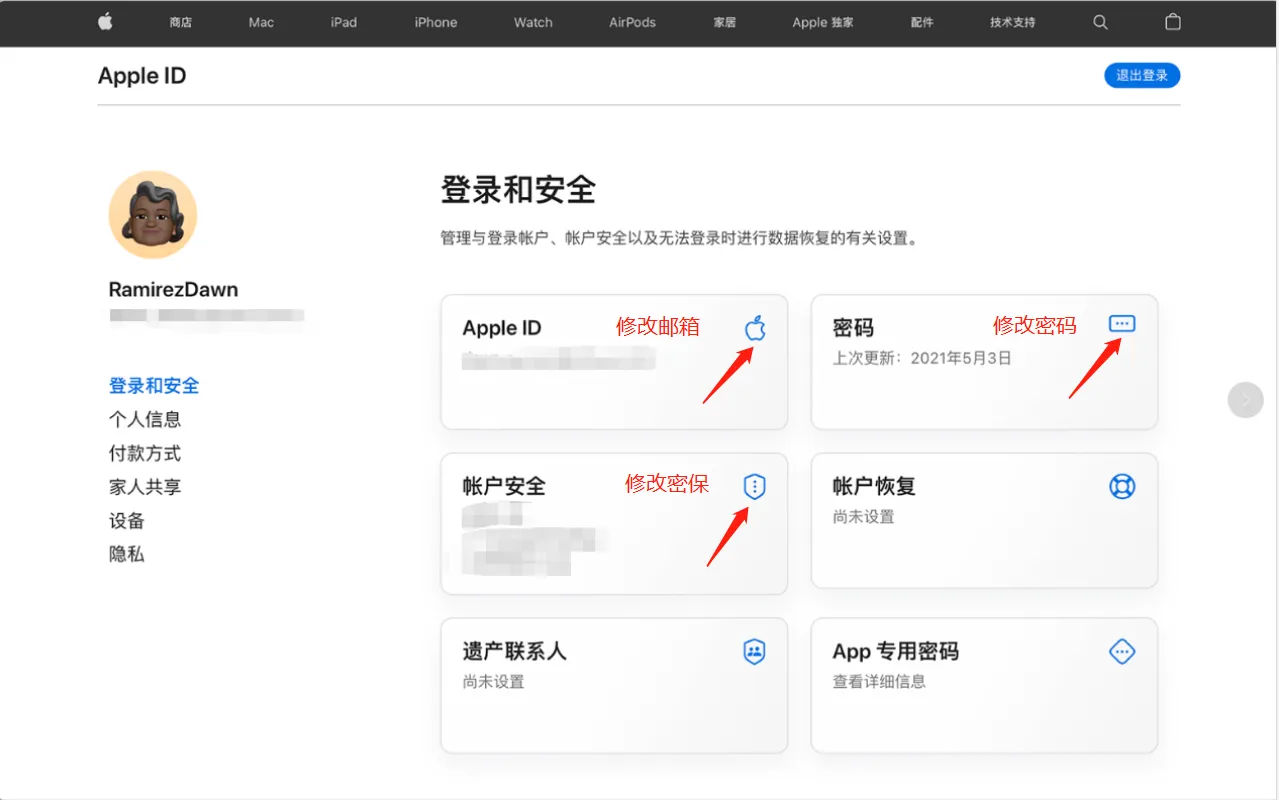🍎 Apple ID 使用教程
由于系统的迭代更新和时间差异,教程和实际可能会有些出入,但是大同小异,请根据实际界面进行操作!
⚠️ 警告
请注意,如果您是更新软件!
如果是使用以前的ID下载,请卸载以后重新安装,注意软件数据保存!
苹果下载的App会关联ID,用哪个ID下载,就只能用哪个ID更新。
读懂卡密信息
 通常收到的卡密信息格式如图示,不同时期不同批次略有差异,但是大差不差。
通常收到的卡密信息格式如图示,不同时期不同批次略有差异,但是大差不差。
在您自己的卡密中,读出账号 + 密码 + 密保,即可进行登录和修改信息等操作。
登录商店 App Store

如无单独标注,本店账号默认禁止登录 iCloud,请勿在「设置」里面登录。
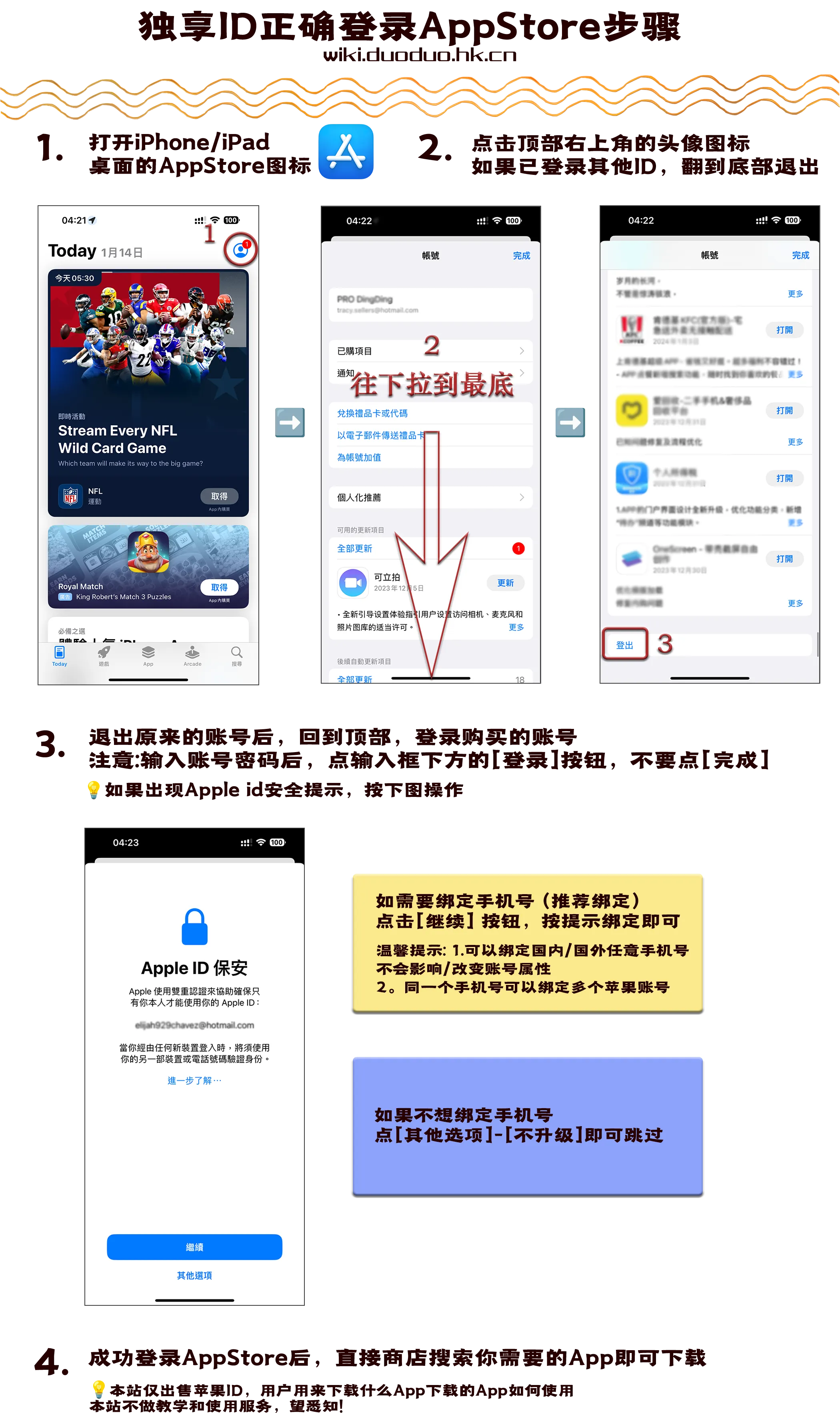
关于绑定手机号说明
如需要绑定手机号(推荐绑定),点击继续按钮,按页面提示输入手机号绑定即可,注意输入手机号页面选择中国 +86(Tip:绑定任意国家手机号都不会改变苹果账号所属国家/地区)当然如果你有其他国家手机号,选择相应区号即可。
关于下载 App 可能出现的问题
成功登陆 App Store后,就跟你平时下载 App 一样,直接在 App Store里搜索你需要的 App 下载即可,如果遇到问题,请参考教程解决:〖疑难杂症〗。
修改 ID 密码、密保等信息
⚠️ 邮箱/密码/密保尽可能在收到账号后都改一下。
登陆苹果官网
修改账号密码等信息需要通过苹果网页端完成:
- 打开苹果官方账号管理页面: https://appleid.apple.com (这是苹果官网,打不开的自行检查你的网络)。
- 登陆购买的账号(强调一遍,是登陆你购买的账号改资料)
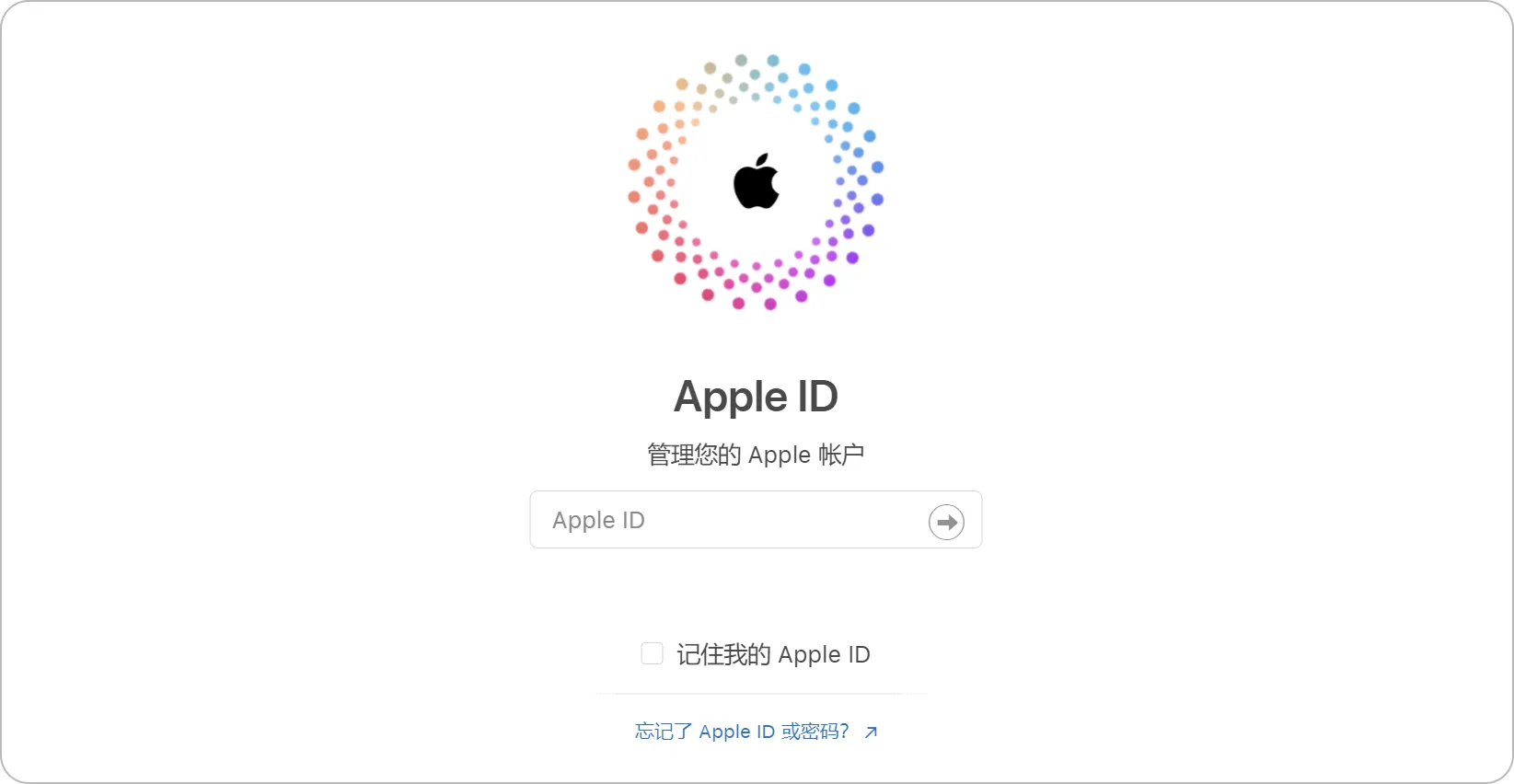
关于密保问题
各个账号密保问题答案并不相同,以购买收到的商品内容为准,收到的商品内容都没看完的不要跑来问密保答案是什么。
关于 Apple ID 安全提示
登陆出现 Apple ID 安全提示,也就是提示绑定手机升级双重验证,如不想绑定手机就点「其他选项」,再点「不升级」跳过,如下图所示;当然,如果你要绑定手机(推荐,可以用中国手机号码),就点「继续」按钮。
先改密保再绑定手机,绑定手机默认两周才会删除密保。
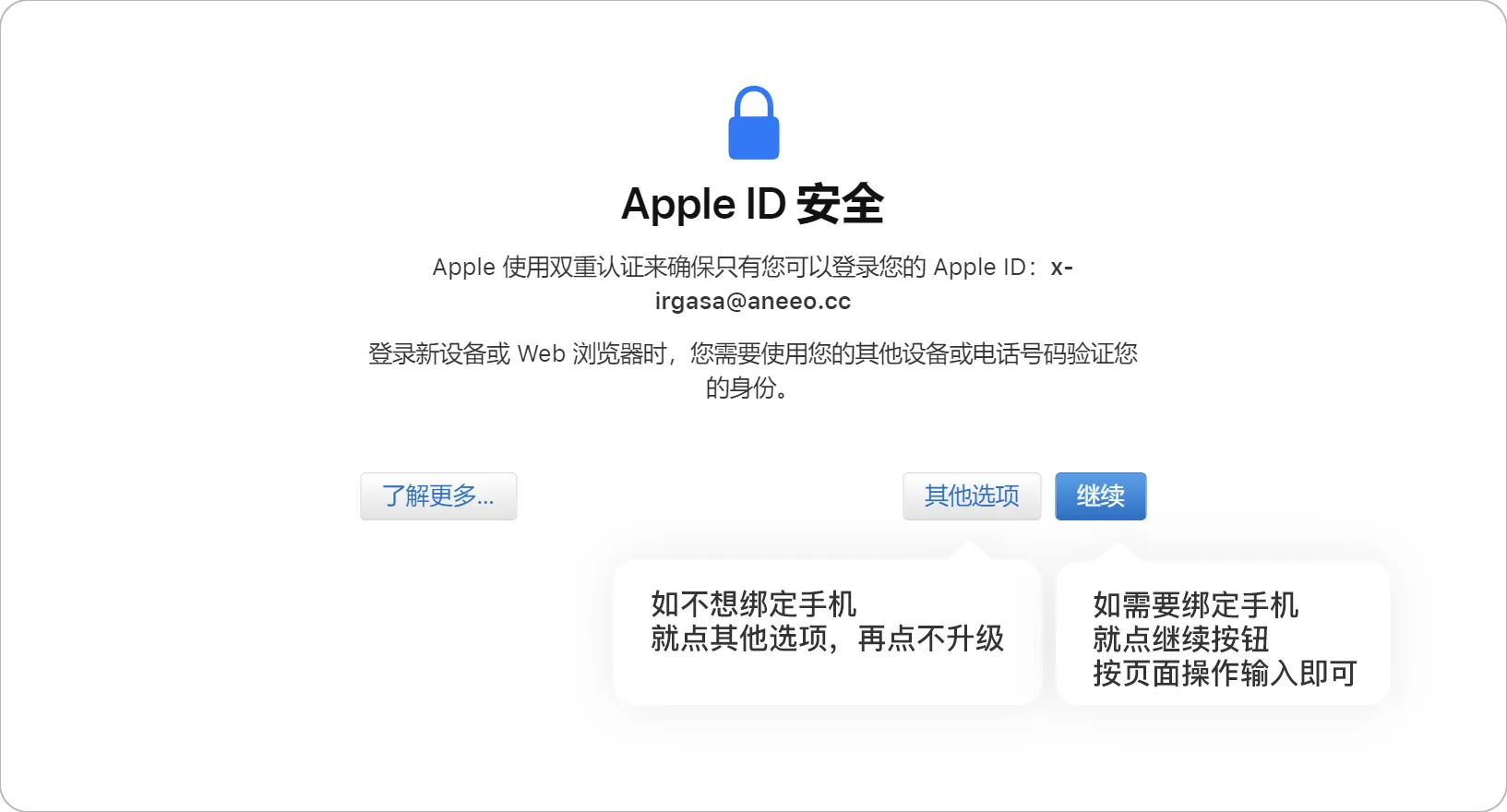
更改邮箱(Apple ID)
点击「Apple ID」即可更改邮箱,更改为你自己的邮箱,之后登录就是用此邮箱登录;注意以下几点:
- 更改 Apple ID 为你自己的邮箱,是你自己的邮箱,不是让你乱编一个邮箱。
- 新邮箱不能是其他苹果账号已经占用的,否则会提示“无法使用此电子邮件地址”。
- 新邮箱不分什么国内国外,任意国家且只要满足以上条件均可。
- 邮箱更改成功后,此苹果账号就是用这个新邮箱登陆,跟原来的旧邮箱没有任何关系了。
注意:更改邮箱后,不要着急关闭浏览器或跳到下个步骤,看一眼 Apple ID 这里显示的是不是你的新邮箱,如果不是,说明你压根没有更改成功,从新更改;如果没有问题是新邮箱了,从此这个苹果 ID 就是用这个邮箱登陆了,跟原来的邮箱没有任何关系且登陆会提示无效了!
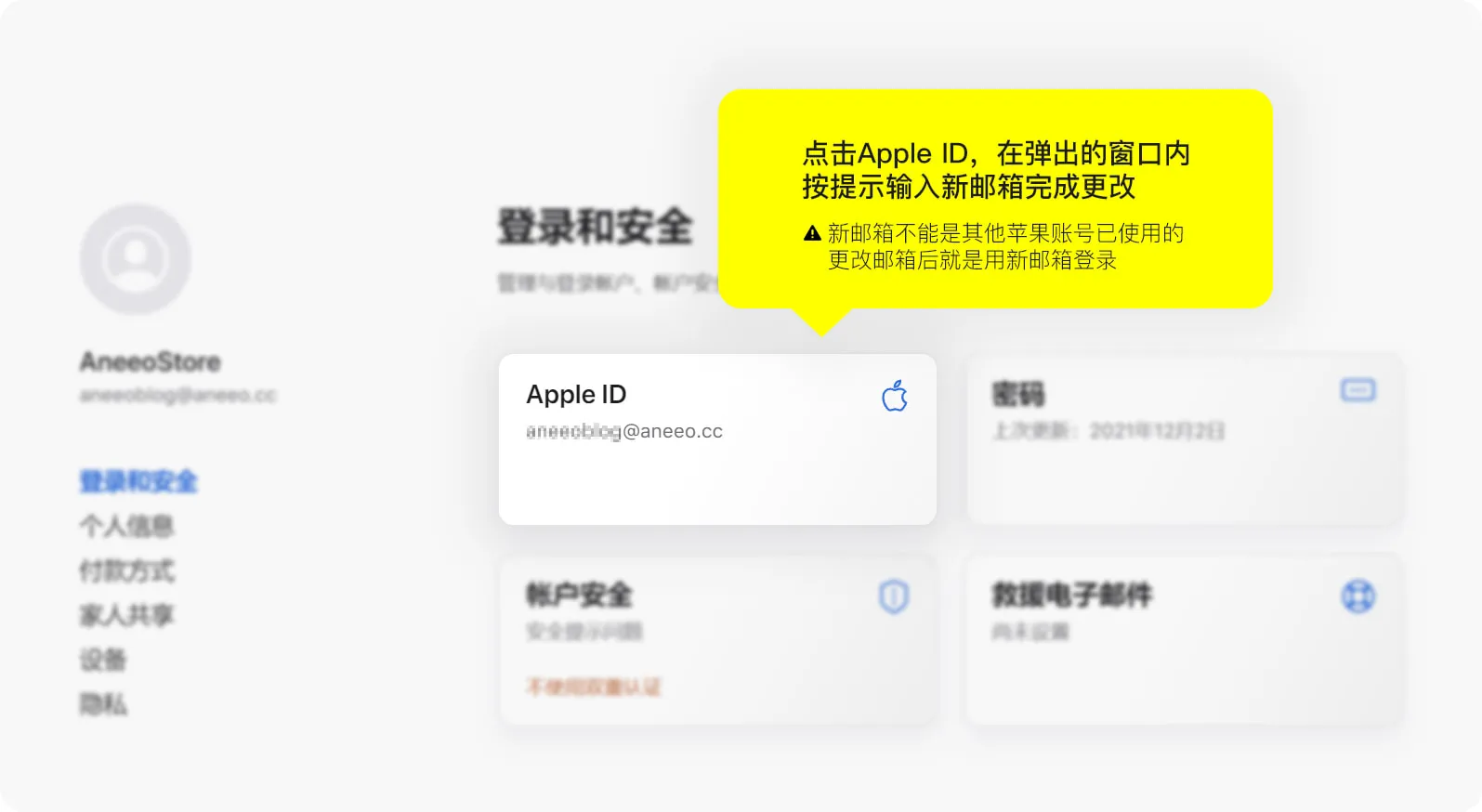
更改密码/密保资料 ⚠️ 必改
- 点击「密码」即可更改登录密码。
- 点击「账户安全」即可更改密保资料或绑定手机号码。
- 注意:如果绑定手机号,那密保资料就自动删除了。先改密保在绑定手机,绑定手机默认两周才会删除密保。
- 温馨提示:更改资料过程中会让你再次输入密码确认操作,此时输入的是苹果账号密码,苹果官网不会要求你输入邮箱密码,如果你改了密码,那输入的就是你更改后的苹果密码。